Aug 14, 2025 • Categoría: Soluciones para Foto/Video/Audio • Soluciones probadas
En esta era tecnológica, los teléfonos móviles son una de las partes más importantes de nuestra vida. Casi define la personalidad y el carácter de una persona. La innovación en cualquier aspecto de la personalización móvil es bien recibida. Una actualización tan interesante que a todos les gusta es configurar un video como fondo de pantalla en sus teléfonos.

Es encantador realizar cambios en la pantalla de inicio y en la pantalla de bloqueo, ya que es lo primero que ves cuando enciendes el teléfono. Por lo que será hermoso hacer de un video tu fondo de pantalla en el iPhone.
Veamos cómo poner un video como fondo de pantalla en el iPhone.

Parte 1: Crear una foto animada a partir de un video
Primero, tenemos que convertir un video a un estilo de fondo de pantalla animado para usar un video como fondo de pantalla en el iPhone. Para este proceso, primero, debes crear una foto animada a partir de un video. Esto se puede hacer de dos formas diferentes.
Método 1: Usar la aplicación intuitiva
Paso 1: Desde la tienda de aplicaciones, descarga la aplicación intoLive. La versión básica de esta aplicación está disponible de forma gratuita.
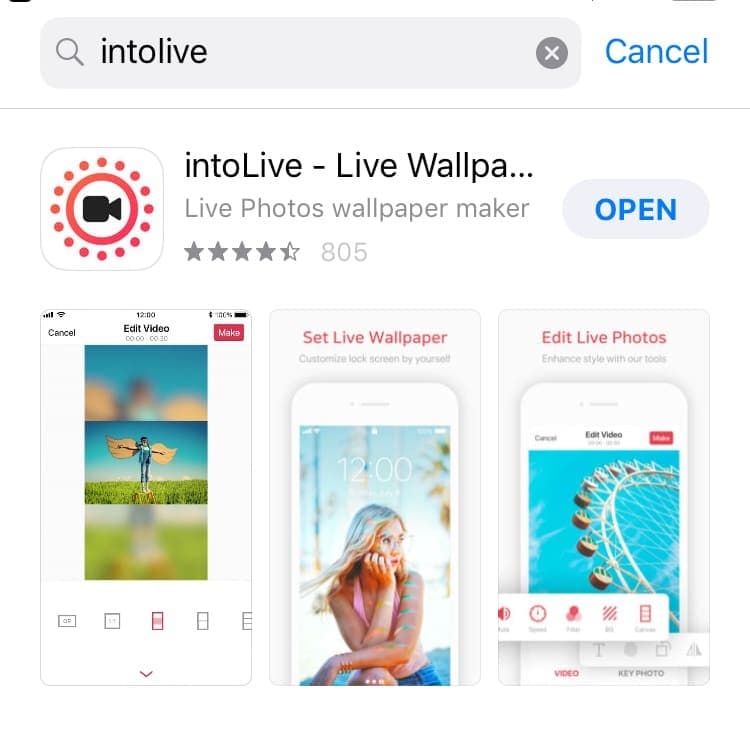
Paso 2: Después de iniciar la aplicación, permite que la aplicación tenga acceso desde tu biblioteca de fotos, luego selecciona la pestaña VIDEO y elige el archivo que te gustaría usar
Paso 3: En la siguiente pantalla, puedes tener pequeñas opciones de edición como agregar un filtro, cambiar la velocidad del video y ajustar los controles deslizantes para poder editar la duración del video
Paso 4: Tu foto con movimiento se crea cuando haces clic en el icono de creación en la parte superior de la pantalla para que puedas convertir un video en un fondo de pantalla animado para iPhone

Método 2: Usar Giphy
- Instala Giphy para iOs como primer paso para convertir un video en un fondo de pantalla animado para iPhone
- Inicia sesión con una cuenta (también se puede usar una cuenta de Facebook)
- Abre la aplicación y haz clic en la flecha de carga en la parte superior.
- Puedes tomar un video en ese momento o elegir uno de la galería y subirlo.
- Ahora descarga la foto animada procesada para poner un video como fondo de pantalla en el iPhone.
- Para eso, haz clic en el avatar de la cuenta en la parte superior y luego haz clic en el canal.
- Puedes encontrar el video que subiste.
- Haz clic en el video preferido, que se abrirá en pantalla completa.
- Puedes hacer clic en los 3 puntos que puedes ver si te desplaza hacia abajo para ver otras opciones.
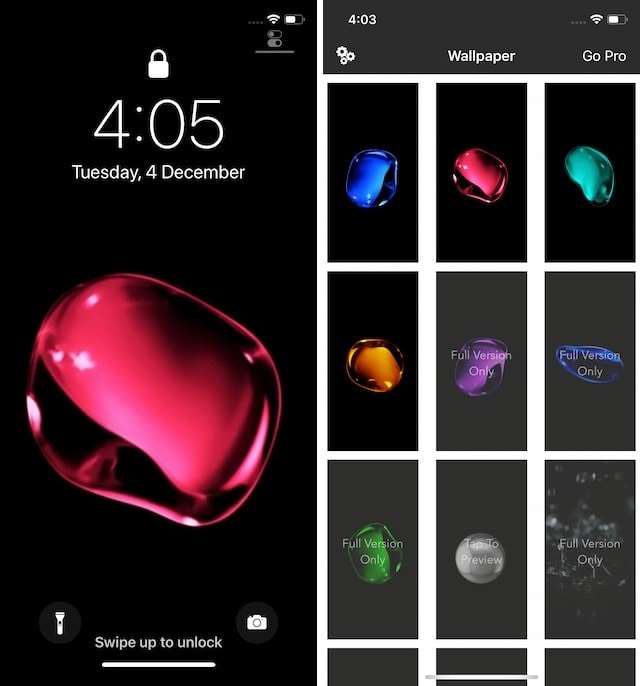
- Haz clic en el ícono de foto animada como un paso para crear un fondo de pantalla de video para iPhone.
- Cuando lo guardes, guárdalo como pantalla completa para que el video se guarde como una foto animada en la galería de tu cámara.

Parte 2: Establecer video como fondo de pantalla de iPhone
Ahora creaste una foto animada a partir de tu video. Veamos cómo hacer un fondo de pantalla de video en el iPhone.
- Abre el icono de configuración en el que puedes desplazarte hacia abajo para ver la opción de fondo de pantalla. Haz clic en fondo de pantalla
- Haz clic en "elegir un nuevo fondo de pantalla" para elegir tu fondo de pantalla animado para crear un fondo de pantalla de video para iPhone.
- Allí puedes ver diferentes opciones como dinámicas, imágenes fijas y fondos de pantalla animados. Seleccionar fotos animadas
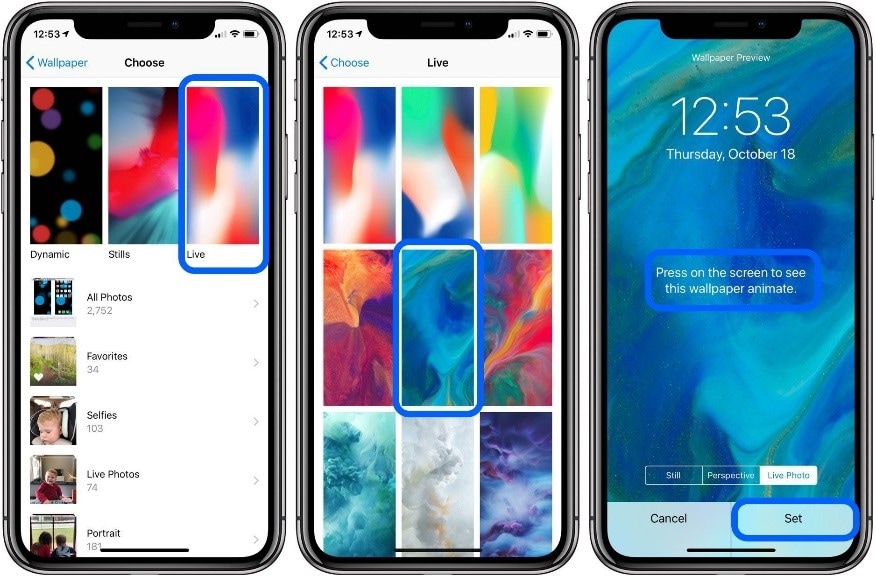
- Desde este álbum, puedes elegir la foto con animación que desees.
- Haz clic en "establecer" y luego selecciona la opción para la pantalla de bloqueo y la pantalla de inicio de acuerdo con tu elección.
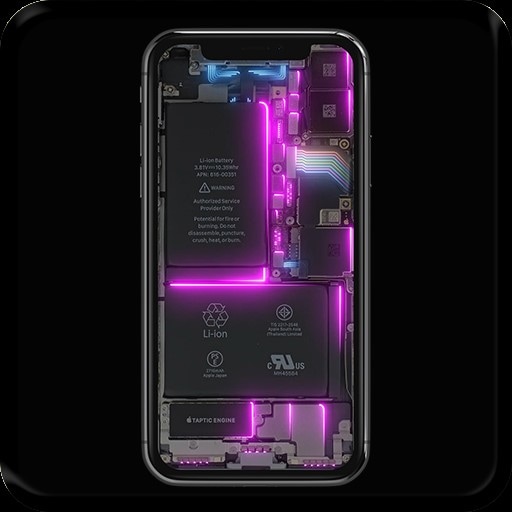
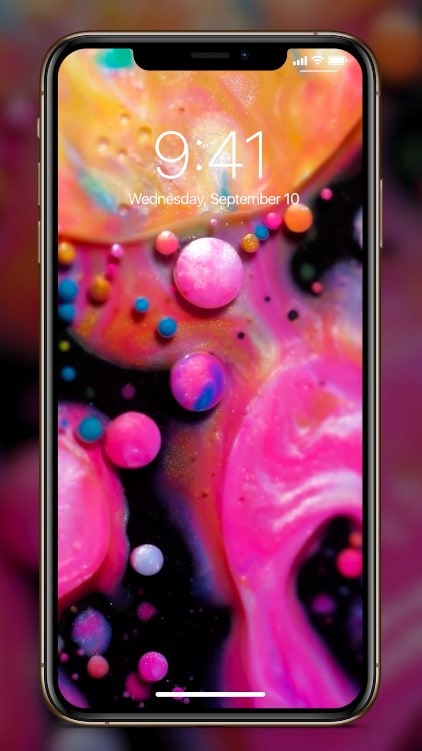

CONCLUSIÓN
Explicamos en palabras simples cómo convertir un video en tu fondo de pantalla de iPhone. Esto es muy fácil y todos pueden intentarlo. Esto se puede usar para colocar un video como fondo de pantalla en el iPhone XR y se puede usar para configurar el video como fondo de pantalla en el iPhone 6, lo que significa que todos los modelos son compatibles para realizar el proceso. También compartimos algunas imágenes de ejemplo sobre cómo hacer que un video sea un fondo de pantalla para iPhone.
Soluciones para móviles
- Recupera datos de móvil
- 1.Cómo recuperar archivos borrados de Android
- 2.Cómo recuperar fotos borradas de Android
- 3.8 Mejores Apps de recuperación de Android
- 4.Cómo recuperar photos de Android tras restablecimiento de fábrica
- 5.Cómo recuperar datos de un teléfono Android roto
- 6.Cómo Recuperar datos de Android con Recuva
- Consejos para móvil




Alfonso Cervera
staff Editor